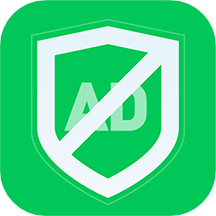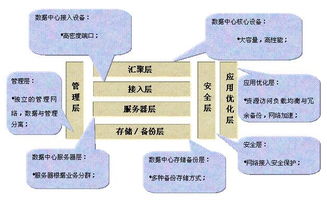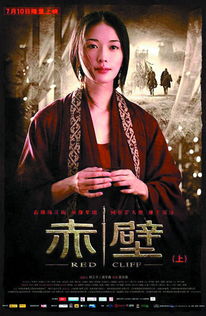电脑频繁弹窗“Windows-无软盘”警告,究竟是何方神圣在作怪?
电脑动不动就提示Windows-没有软盘怎么回事

在日常使用电脑的过程中,有时候会遇到一些令人困惑的系统提示,比如Windows系统经常弹出“驱动器中没有软盘”的提示。这一提示在现代电脑用户中可能会显得相当陌生,因为软盘这一存储媒介早已被淘汰,但问题依旧会出现。本文将从多个维度探讨这一现象的原因及其解决方法。

一、软盘驱动器在现代电脑中的缺席
首先,我们需要了解的是,现代计算机很少配备软盘驱动器。软盘驱动器(FDD,Floppy Disk Drive)曾是计算机中不可或缺的存储设备,但随着技术的进步,诸如U盘、固态硬盘(SSD)等存储设备逐渐取代了软盘的地位。由于现代电脑中不再包含软盘驱动器,当操作系统尝试访问软盘驱动器时,如果找不到相关设备,便会弹出“驱动器中没有软盘”的提示。

二、系统配置与启动项的问题
1. 老旧的操作系统或电脑
这一提示在老旧电脑或运行老旧操作系统的电脑上尤为常见。老旧的操作系统往往默认包含对软盘驱动器的支持,即使硬件上并不存在该设备。如果系统启动时尝试访问软盘驱动器,而硬件上不存在该设备,便会弹出提示。
2. 启动项的问题
如果这一提示是在系统启动时立即弹出,很可能是由随机启动项引起的。某些程序在启动时试图访问软盘驱动器,如果找不到相关设备,便会触发系统提示。可以通过系统配置实用程序(msconfig)禁用无用的随机启动项,从而避免这一问题的发生。
三、中毒与系统设置的问题
1. 电脑中毒
病毒和恶意软件也可能导致系统频繁提示“驱动器中没有软盘”。一些病毒会修改系统设置或创建虚假设备条目,试图在系统启动时访问不存在的软盘驱动器。因此,定期使用专业的杀毒软件和木马强杀工具对系统进行扫描和清理至关重要。
2. 系统设置问题
在BIOS(基本输入输出系统)或UEFI(统一可扩展固件接口)中,如果设置了不存在的软盘驱动器,也可能导致系统提示。进入BIOS或UEFI设置,将软盘驱动器的选项设置为“None”或禁用,可以解决这一问题。
四、老程序或游戏的兼容性问题
有些老旧的程序或游戏可能在设计时依赖于软盘驱动器进行数据读取或存储。当这些程序或游戏在现代电脑上运行时,如果找不到软盘驱动器,也可能会弹出“驱动器中没有软盘”的提示。这种情况下,可以尝试使用虚拟软盘驱动器软件来模拟软盘驱动器,或者寻找程序的更新版本或替代品。
五、操作系统错误与修复
1. 系统文件损坏
如果系统文件损坏或丢失,也可能导致系统频繁提示“驱动器中没有软盘”。这种情况下,可以尝试使用系统自带的系统还原功能,将系统恢复到之前的正常状态。如果系统还原无法解决问题,还可以使用系统盘进行修复,或者使用SFC(系统文件检查器)命令来检查和修复系统文件。
2. 高级启动选项
开机时按F8键进入高级启动选项界面,选择“最近一次的正确配置”进行修复,有时可以解决系统启动时的错误。此外,还可以尝试进入安全模式进行故障排除和修复。
六、具体的解决步骤
1. 检查软盘驱动器是否存在
在“我的电脑”或“此电脑”中查看是否存在软盘驱动器图标。如果不存在,则说明现代电脑中通常不配备软盘驱动器,无需进一步操作。
2. 检查BIOS设置
进入BIOS设置,检查是否设置了不存在的软盘驱动器。如果存在相关设置,请将其禁用或设置为“None”。
3. 禁用随机启动项
使用系统配置实用程序(msconfig)禁用无用的随机启动项,以避免程序在启动时尝试访问不存在的软盘驱动器。
4. 杀毒与清理
使用专业的杀毒软件和木马强杀工具对系统进行全面扫描和清理,以排除病毒和恶意软件的影响。
5. 系统还原与修复
如果系统文件损坏或丢失,可以尝试使用系统还原功能将系统恢复到之前的正常状态。如果系统还原无法解决问题,还可以使用系统盘进行修复或使用SFC命令检查和修复系统文件。
6. 更新或替换硬件
如果以上方法均无法解决问题,且确定是硬件故障导致的(如软盘驱动器损坏或连接问题),可以考虑更新或替换相关硬件。然而,在现代电脑中,由于软盘驱动器已被淘汰,通常无需进行此类操作。
七、预防措施
为了避免“驱动器中没有软盘”这一提示的出现,可以采取以下预防措施:
定期检查并更新操作系统和驱动程序,以确保系统的稳定性和兼容性。
避免使用来路不明的软件和游戏,以免感染病毒或恶意软件。
定期清理系统
- 上一篇: 如何轻松取消QQ会员的连续包月服务?
- 下一篇: 轻松解决!电脑麦克风无声问题全攻略
-
 揭秘BRT车辆:究竟是何方神圣?资讯攻略10-27
揭秘BRT车辆:究竟是何方神圣?资讯攻略10-27 -
 揭秘!老罗究竟是何方神圣?资讯攻略03-25
揭秘!老罗究竟是何方神圣?资讯攻略03-25 -
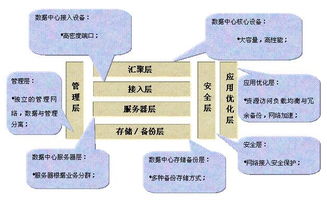 揭秘!IDC究竟是何方神圣?资讯攻略10-26
揭秘!IDC究竟是何方神圣?资讯攻略10-26 -
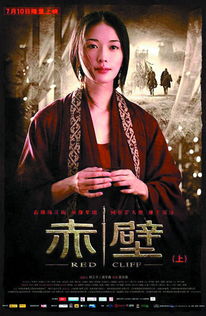 揭秘《赤壁》幕后巨匠:导演究竟是何方神圣?资讯攻略02-24
揭秘《赤壁》幕后巨匠:导演究竟是何方神圣?资讯攻略02-24 -
 揭秘:Smart Cover究竟是何方神圣?资讯攻略02-11
揭秘:Smart Cover究竟是何方神圣?资讯攻略02-11 -
 揭秘:世界上最迷你的树种究竟是何方神圣?资讯攻略01-28
揭秘:世界上最迷你的树种究竟是何方神圣?资讯攻略01-28